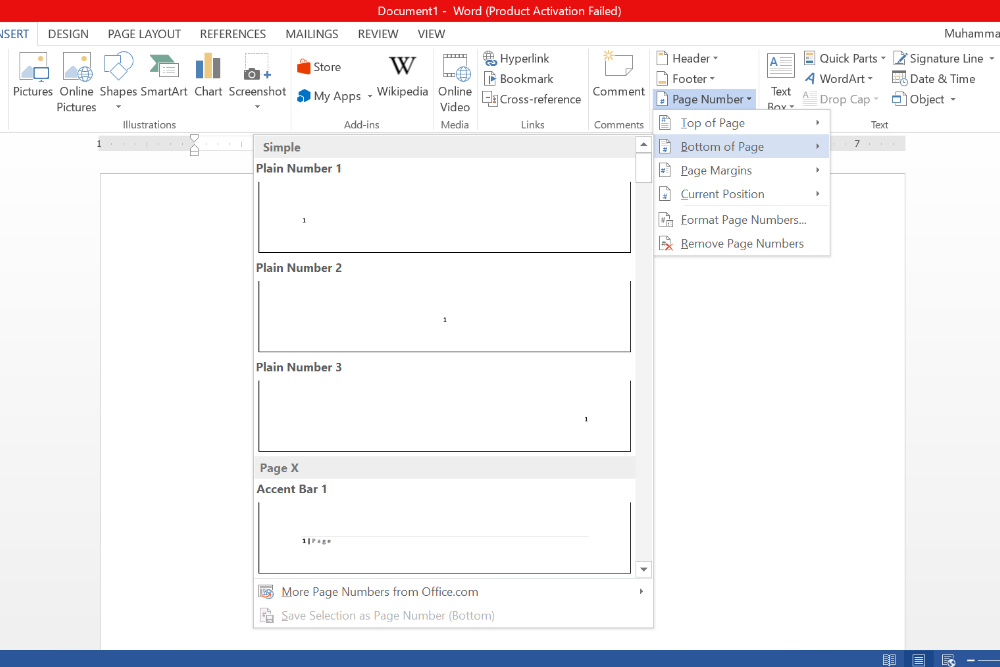Bisnis.com, SOLO - Cara membuat halaman di word terbilang mudah. Bisa dilakukan secara otomatis. Namun, ada beberapa penomoran halaman yang berbeda, seperti menggunakan huruf Romawi. Selain itu, sebagai dokumen juga mengharuskan letak nomor halaman yang berbeda di bagian tertentu.
Berikut ini adalah cara membuat halaman di Word yang sudah dilansir dari berbagai sumber:
1. Cara membuat nomor halaman di word dengan angka
- Buka halaman Microsoft Word.
- Pilih menu Insert pada bagian atas.
- Lalu pilih Page Number.
- Setelah itu akan muncul tata letak.
- Letakkan kursor di salah satu opsi tata letak. Contoh “Top of Page” untuk tata letak nomor pada bagian atas.
- Geser kursor dan klik tata letak nomor halaman yang diinginkan.
- Maka semua halaman akan ada nomor halaman secara berurutan di sisi yang sama.
2. Cara membuat nomor halaman di word dengan angka Romawi
- Buka dokumen yang akan kamu edit.
- Arahkan kursor pada bagian Footer pada halaman pertama.
- Klik menu Bar – Layout – Breaks.
- Selanjutnya, kamu bisa klik Next Page.
- Setelah itu, klik dua kali Footer atau Header dari halaman tersebut.
- Tunggu hingga Tool Header & Footer muncul.
- Pada sub menu Navigation klik Link to Previous.
- Pada Page Number pilih Top of Page atau Bottom of Page.
- Pilih format penomoran Romawi pada format Page Number, dan klik Start at agar seluruh halaman berformat Romawi.
- Pada halaman berikutnya, pilih menu Layout – Klik Breaks – Next Page.
- Klik dua kali di atas atau di bawah halaman. Kemudian tunggu hingga muncul Header & Footer.
- Pilih menu Page Number – Format Number.
- Pilih sistem penomoran angka. Atur halaman pertama di menu Start At.
- Klik Ok. Hasilnya dokumen akan memiliki sistem penomoran angka dan romawi.
3. Cara membuat halaman berbeda di word
- Pilih Insert.
- Klik Page Number.
- Pilih Bottom of Page.
- Pilih nomor 2 (misalnya kamu pilih halaman awal letaknya di bawah tengah).
- Klik centang Different First Page.
- Misalnya kamu pilih halaman berikutnya nomor halaman di kanan-atas. Edit Header halaman 2.
- Selanjutnya pilih Page Number.
- Pilih Top of Page.
4. Cara membuat halaman berbeda di word
- Buka dokumen di word.
- Pilih menu Insert, lalu klik Page Number.
- Klik Format page Number.
- Pilih Number Format yang diinginkan. Lalu masukkan angka di kolom Start at.
- Layar akan menampilkan nomor halaman pada dokumen.
- Letakkan kursor di antara halaman yang akan dibedakan nomor halamannya.
- Klik Layout, pilih Page Break.
- Klik Next Page.
- Klik nomor halaman sebanyak dua kali. Lalu ubah nomor dengan Page Number.
5. Cara membuat halaman di Word secara otomatis
- Untuk mendapatkan hasil penyusunan dokumen yang sempurna, Microsoft Word menghadirkan berbagai fitur yang diperlukan untuk membuat dokumen, termasuk fitur untuk membuat nomor halaman. Berikut cara yang bisa kamu terapkan:
- Klik menu Insert.
- Lalu pilih Header & Footer.
- Terakhir klik Page Number.
Itulah beberapa cara untuk membuat halaman di Microsoft Word.